Excel: So zeigen Sie den gesamten Inhalt einer Zelle an, wenn Sie darauf klicken
In einigen Fällen wird nur ein Teil des Inhalts angezeigt, wenn der Inhalt einer Zelle länger als die Breite der Zelle ist und in den Zellen der nächsten Spalte Werte vorhanden sind, wie im folgenden Screenshot gezeigt. Um das Ändern der Breite und Höhe der Zellen zu vermeiden, können Sie auf die Zelle klicken und den gesamten Inhalt in der Formel-Leiste anzeigen. Aber was tun Sie, wenn die Formel-Leiste ausgeblendet oder kürzer als die Inhalte ist? Hier werden zwei Methoden vorgestellt, mit denen der Inhalt der Zelle in einem Textfeld angezeigt werden kann, wenn Sie darauf klicken.

Zelle erweitern, um alle Inhalte durch Einfügen eines Textfelds ActiveX-Steuerelemente anzuzeigen
Zelle erweitern, um alle Inhalte mit der größeren Formel-Leiste von Kutools für Excel anzuzeigen
Hinweis: Die in diesem Tutorial beschriebenen Methoden wurden in Excel 2021 getestet; es kann Unterschiede in verschiedenen Excel-Versionen geben.
1. Aktivieren Sie das Arbeitsblatt, in dem Sie die Zelle erweitern möchten, und klicken Sie auf Entwickler > Einfügen > Textfeld (ActiveX-Steuerelemente).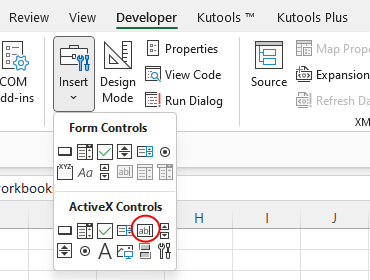
Wenn es keine Entwickler-Registerkarte im Menüband gibt, zeigen Sie diese bitte zuerst an. Weitere Informationen finden Sie in diesem Tutorial: Wie man die Entwickler-Registerkarte im Excel-Menüband zeigt/anzeigt.
2. Ziehen Sie dann den Cursor, um ein Textfeld mit einer Breite und Höhe zu zeichnen, die den längsten Inhalt der Zellen anzeigen kann. Merken Sie sich den Namen dieses Textfelds, hier ist es TextBox1.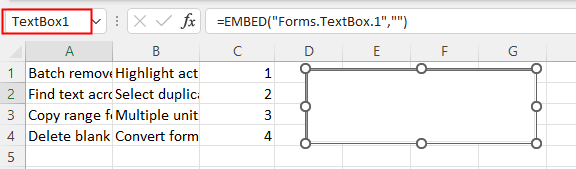
3. Klicken Sie mit der rechten Maustaste auf das Textfeld und wählen Sie Eigenschaften aus dem Kontextmenü. Dann wählen Sie im Eigenschaften Fenster Ja aus den Dropdown-Listen im MultiLine und WordWrap Abschnitt aus. Schließen Sie dann das Eigenschaften Fenster.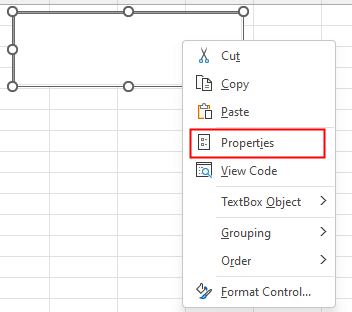 >>>
>>> 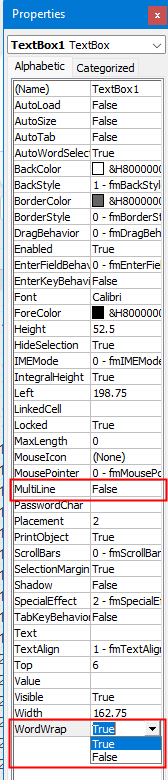
Oder Sie können Ja aus der Dropdown-Liste im AutoSize-Abschnitt im Eigenschaften-Fenster auswählen, das Textfeld wird automatisch basierend auf der Länge der Zelleninhalte, auf die Sie klicken, angepasst.
4. Klicken Sie mit der rechten Maustaste auf den Blattnamen-Tab in der Statusleiste und wählen Sie Ansicht Code aus dem Kontextmenü.
5. Kopieren und fügen Sie im Fenster Microsoft Visual Basic for Applications den folgenden Code in das leere Skript ein.
VBA: Zelle erweitern, um Inhalte anzuzeigen
Private Sub Worksheet_SelectionChange(ByVal Target As Range)
'UpdatebyExtendoffice
Dim xRgAddress As String
xRgAddress = "A1:B4" 'the range this VBA work, if you leave it is blank, it work for whole sheet
If xRgAddress = "" Then
With TextBox1
.Top = Target.Top
.Left = Target.Offset(, 1).Left
.Text = Target.Text
.Visible = True
End With
Else
If Intersect(Target, Range(xRgAddress)) Is Nothing Then
TextBox1.Visible = False
Else
With TextBox1
.Top = Target.Top
.Left = Target.Offset(, 1).Left
.Text = Target.Text
.Visible = True
End With
End If
End If
End Sub
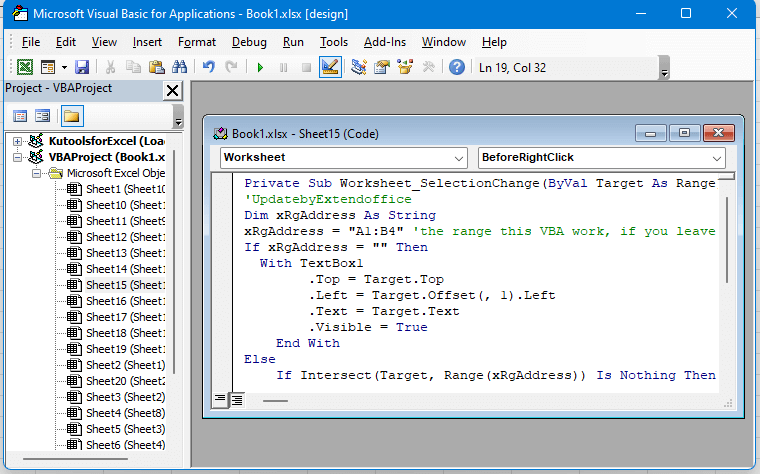
Beachten Sie, dass TextBox1 der Name des Textfeldes ist, das Sie gezeichnet haben, und A1:B4 der Bereich ist, in dem dieser Code funktioniert. Ändern Sie sie nach Bedarf.
6. Gehen Sie zurück zum Blatt und klicken Sie auf Entwickler > Designmodus um den Designmodus zu beenden.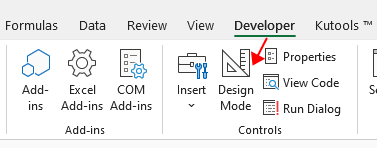
Jetzt wird, wenn Sie auf die Zelle klicken, das Textfeld neben ihr erscheinen und den gesamten Inhalt der Zelle anzeigen.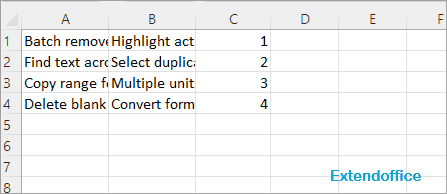
Wenn Sie Kutools für Excel installiert haben, wird die größere Formel-Leiste, die es bereitstellt, alle Inhalte der Zelle in einem Pop-up-Fenster anzeigen, sobald Sie darauf klicken, solange Sie sie aktivieren, indem Sie auf Kutools > Größere Formel-Leiste klicken.
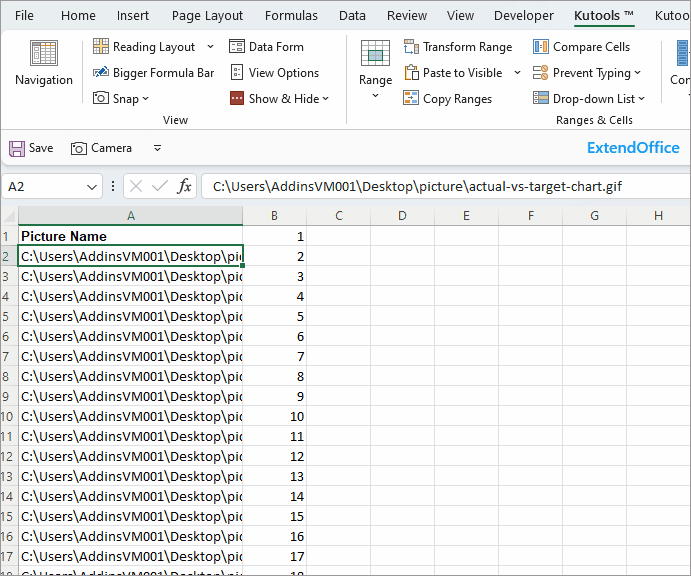
Tipps:
1. Mit der größeren Formel-Leiste können Sie nicht nur den Inhalt der aktiven Zelle anzeigen, sondern auch den Zelleninhalt in der größeren Formel-Leiste bearbeiten.
2. Sie können die Größe der größeren Formel-Leiste ändern, indem Sie die untere rechte Ecke der Leiste ziehen.
3. Wenn Sie mehr als eine Zelle auswählen, werden nur die Inhalte der ersten Zelle der Auswahl in der größeren Formel-Leiste angezeigt.
Weitere Details zur größeren Formel-Leiste finden Sie in ihrem Tutorial.
Weitere Vorgänge (Artikel)
Wie deaktiviere ich die AutoVervollständigen-Funktion?
Es gibt eine Option in Excel, die die automatische Vervollständigung stoppen kann.
Wie reduziere ich die Größe einer Excel-Datei?
Manchmal dauert es Minuten, um eine große Excel-Datei zu öffnen oder zu speichern. Um dieses Problem zu lösen, erfahren Sie in diesem Tutorial, wie Sie die Größe der Excel-Datei reduzieren können, indem Sie unnötige oder nie verwendete Inhalte oder Formate entfernen.
Wie vervollständige ich Zellen automatisch aus einer anderen Tabelle?
In diesem Tutorial geht es darum, wie Sie andere Spaltenzellen aus einer Tabelle in einem anderen Blatt automatisch vervollständigen können, nachdem Sie einen Spaltenwert eingegeben haben.
Wie wende ich Schattierung auf ungerade oder gerade (alternative) Zeilen/Spalten in Excel an?
Beim Entwerfen eines Arbeitsblatts neigen viele Menschen dazu, ungerade oder gerade (alternative) Zeilen oder Spalten zu schattieren, um das Arbeitsblatt visuell ansprechender zu gestalten. Dieser Artikel zeigt Ihnen zwei Methoden, um Schattierung auf ungerade oder gerade Zeilen/Spalten in Excel anzuwenden.
Die besten Produktivitätstools für das Büro
Stärken Sie Ihre Excel-Fähigkeiten mit Kutools für Excel und genießen Sie Effizienz wie nie zuvor. Kutools für Excel bietet mehr als300 erweiterte Funktionen, um die Produktivität zu steigern und Zeit zu sparen. Klicken Sie hier, um die Funktion zu erhalten, die Sie am meisten benötigen...
Office Tab bringt die Tab-Oberfläche in Office und macht Ihre Arbeit wesentlich einfacher
- Aktivieren Sie die Tabulator-Bearbeitung und das Lesen in Word, Excel, PowerPoint, Publisher, Access, Visio und Project.
- Öffnen und erstellen Sie mehrere Dokumente in neuen Tabs innerhalb desselben Fensters, statt in neuen Einzelfenstern.
- Steigert Ihre Produktivität um50 % und reduziert hunderte Mausklicks täglich!
Alle Kutools-Add-Ins. Ein Installationspaket
Das Kutools for Office-Paket bündelt Add-Ins für Excel, Word, Outlook & PowerPoint sowie Office Tab Pro und ist ideal für Teams, die mit mehreren Office-Anwendungen arbeiten.
- All-in-One-Paket — Add-Ins für Excel, Word, Outlook & PowerPoint + Office Tab Pro
- Ein Installationspaket, eine Lizenz — in wenigen Minuten einsatzbereit (MSI-kompatibel)
- Besser gemeinsam — optimierte Produktivität in allen Office-Anwendungen
- 30 Tage kostenlos testen — keine Registrierung, keine Kreditkarte erforderlich
- Bestes Preis-Leistungs-Verhältnis — günstiger als Einzelkauf der Add-Ins